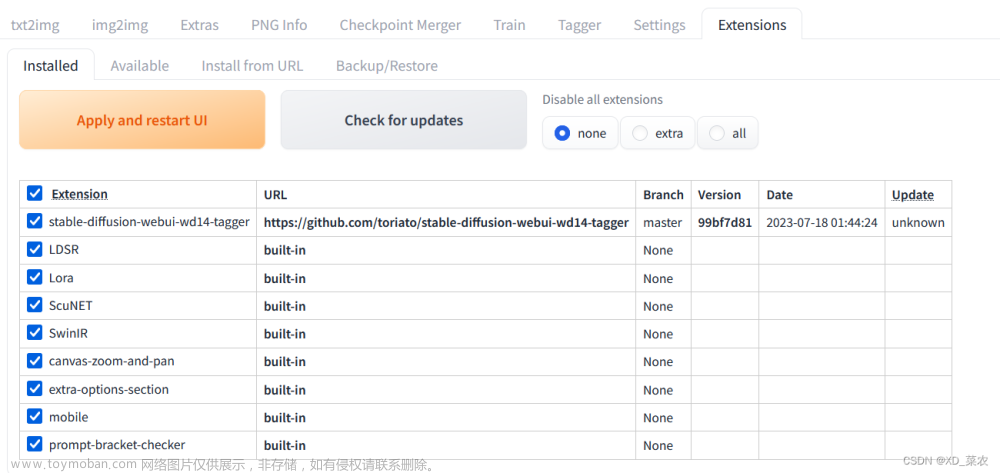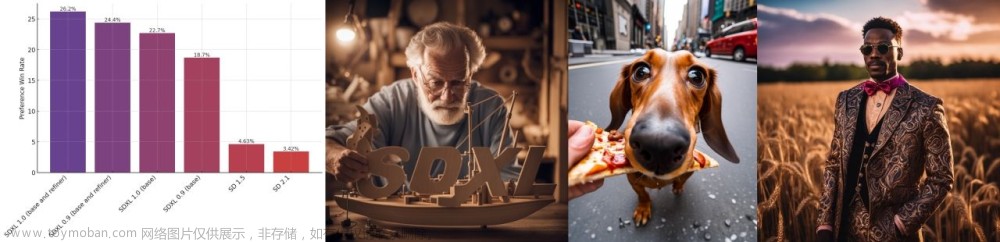7月27日,Stability AI 发布了 StableDiffusion XL 1.0 版本,立即体验一下吧。
0. 先展示几张 StableDiffusion XL 生成的图片



1. 什么是 Stable Diffusion XL Gradio Demo WebUI
一个基于Gradio库的 Stable Diffusion 的 Web UI 界面。
2. Github 地址
https://github.com/TonyLianLong/stable-diffusion-xl-demo
3. 安装 Miniconda3
下载 Conda 安装脚本,
wget https://repo.anaconda.com/miniconda/Miniconda3-latest-Linux-x86_64.sh
运行安装脚本,
bash Miniconda3-latest-Linux-x86_64.sh
按提示操作。当提示是否初始化 Conda 时,输入 “yes”,

安装完成后,关闭当前终端并打开新终端,这将激活 Conda,
sudo su - root
更新 Conda 至最新版本,
conda update conda


4. 创建虚拟环境
conda create -n sdxldemo python==3.10.6 -y
conda activate sdxldemo
5. 安装 Stable Diffusion XL Gradio Demo WebUI
克隆代码和安装依赖库,
git clone https://github.com/FurkanGozukara/stable-diffusion-xl-demo; cd stable-diffusion-xl-demo
pip install torch torchvision torchaudio --index-url https://download.pytorch.org/whl/cu118
pip install xformers==0.0.21.dev564
pip install -r requirements2.txt
设置 huggingface access_token,
vi app2.py
---
access_token = "hf_ovfazhEBOXmTpUsfdfdshfdydZIfMNJVKrcZ"
---
6. 启动 Stable Diffusion XL Gradio Demo WebUI
修改 app2.py,将 0.9 修改为 1.0,
if model_dir:
# Use local model
model_key_base = os.path.join(model_dir, "stable-diffusion-xl-base-1.0")
model_key_refiner = os.path.join(model_dir, "stable-diffusion-xl-refiner-1.0")
else:
model_key_base = "stabilityai/stable-diffusion-xl-base-1.0"
model_key_refiner = "stabilityai/stable-diffusion-xl-refiner-1.0"
启动,
export ENABLE_REFINER=true
python app2.py
7. 访问 Stable Diffusion XL Gradio Demo WebUI
使用浏览器打开 http://localhost:7860/,并生成一张图片试试,你感觉怎么样?


refer: https://github.com/FurkanGozukara/Stable-Diffusion/blob/main/Tutorials/How-To-Use-Stable-Diffusion-SDXL-Locally-And-Also-In-Google-Colab.md文章来源:https://www.toymoban.com/news/detail-611572.html
完结!文章来源地址https://www.toymoban.com/news/detail-611572.html
到了这里,关于本地部署 Stable Diffusion XL 1.0 Gradio Demo WebUI的文章就介绍完了。如果您还想了解更多内容,请在右上角搜索TOY模板网以前的文章或继续浏览下面的相关文章,希望大家以后多多支持TOY模板网!